Blender是一款免费开源三维图形图像软件,提供从建模、动画、材质、渲染、到音频处理、视频剪辑等一系列动画短片制作解决方案。本文将详细说明Blander导入SVG做出立体效果的教程。
注:在选择SVG时候,不能直接全选SVG,必须先点选SVG的一个元素,然后再全选SVG,否则有一定概率右键菜单弹不出【调整】与【转换】菜单栏目选项。
一、导入SVG图片,【Scalable Vector Graphics (.svg)】方式导入
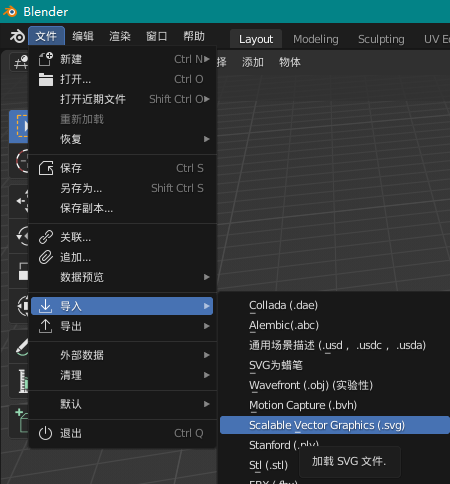
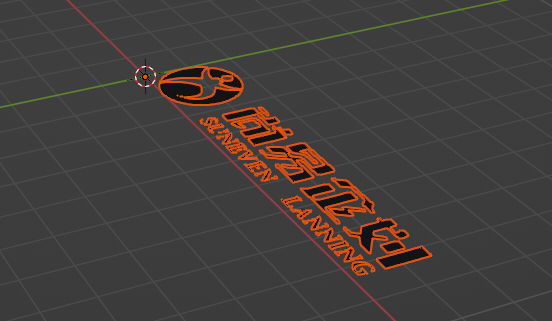
二、选中SVG所有元素合并,再X轴翻转90度
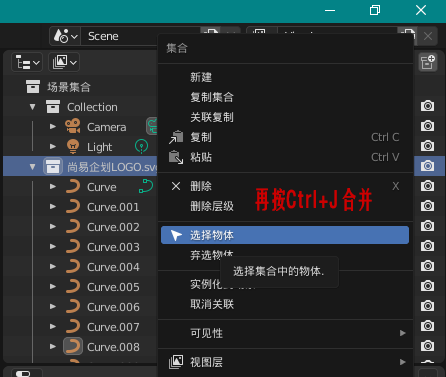
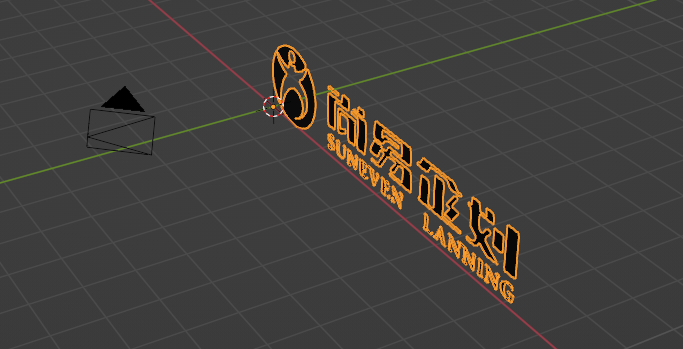
三、挤出:【物体数据属性】—【几何数据】,设置挤出(0.003 m)
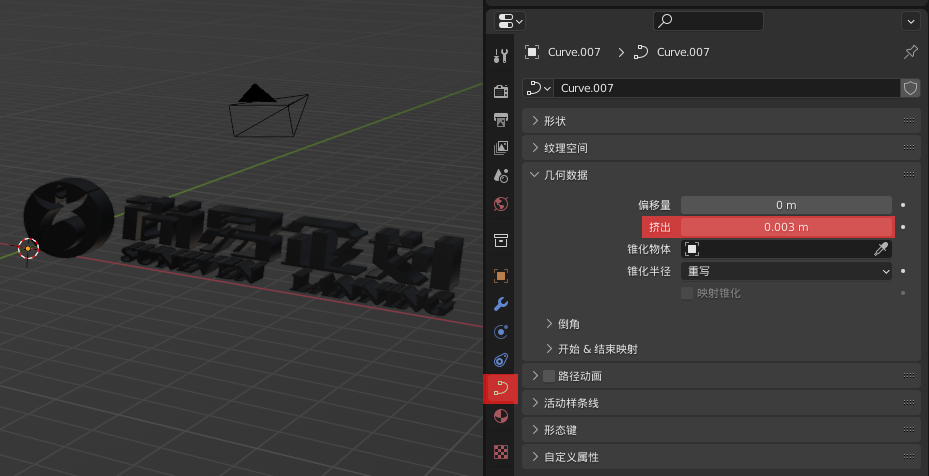
四、上色:【材质属性】—【表(曲)面】,设置基础色等
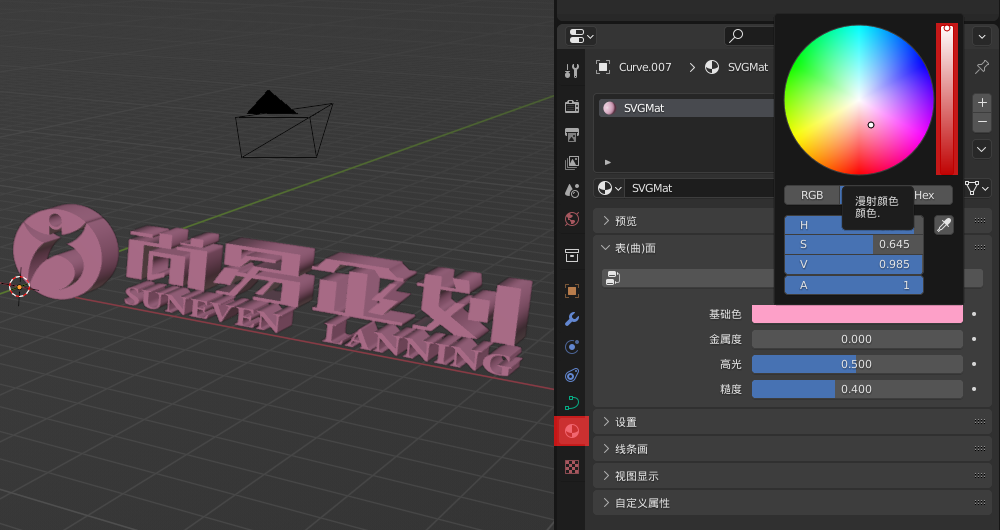
五、如需设定文字正面与侧面采用不同材质颜色
1、先转换成网格;
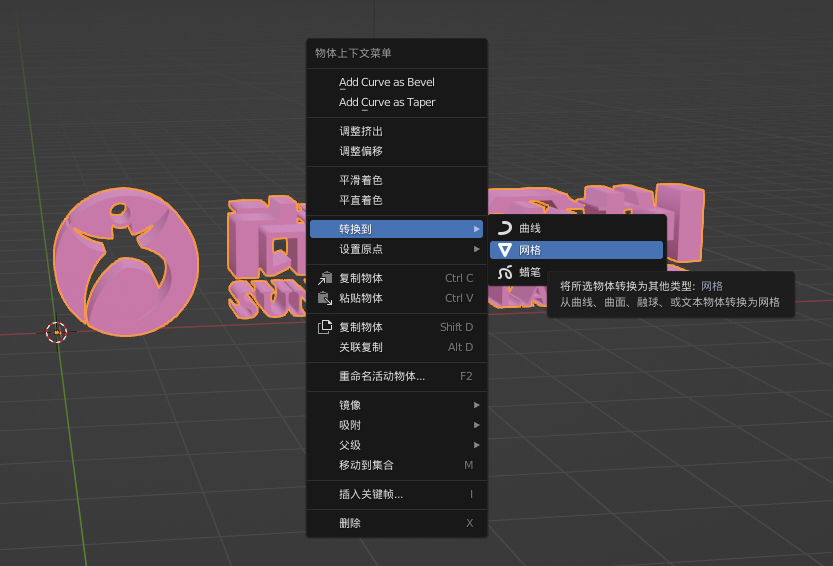
2、Tab进入编辑模式,选择【面选择】模式,任意选择正面的一个面,在【选择】菜单中,选择【按特征全选】—【按侧选面】,再取消选择刚点选的正面的一个面,再指定其它一个材质颜色。


3、完成,效果如下:

六、导入带色彩的SVG,并立体化
注:如需导入带色彩的SVG,则在AI软件导出SVG时,导出设置【SVG选项】中,样式必须选择【内联样式】。否则导入的SVG为黑色。
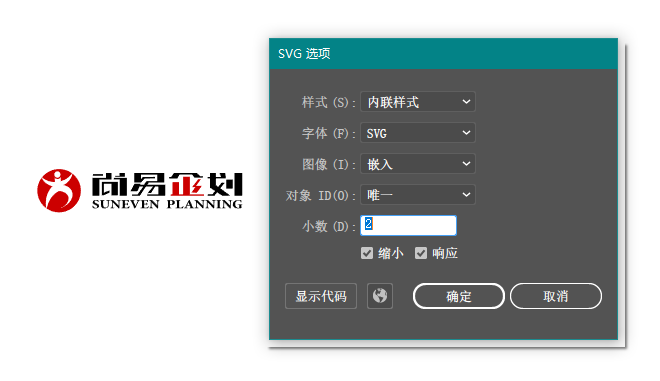



注:这里的挤出是整个集合的挤出,挤出宽度无法通过输入数字控制,暂时只能先挤出,然后通过缩放Y轴来实现精确的挤出厚度。


